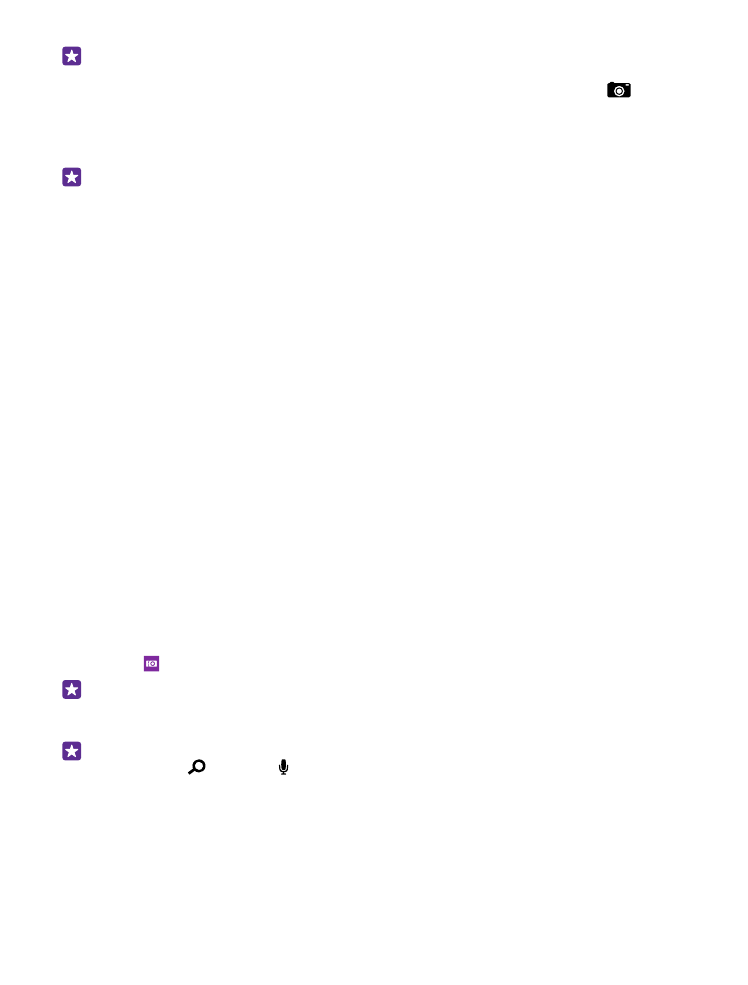
Λήψη φωτογραφίας
Τραβήξτε πεντακάθαρες και ολοζώντανες φωτογραφίες – απαθανατίστε τις καλύτερες
στιγμές σας στο άλμπουμ φωτογραφιών σας.
Ανάλογα με το τηλέφωνό σας, οι διαθέσιμες λειτουργίες της εφαρμογής Lumia Camera
ενδέχεται να ποικίλλουν.
Για να κάνετε λήψη της εφαρμογής Lumia Camera ή για να δείτε εάν έχετε την πιο πρόσφατη
έκδοσή της, μεταβείτε στη διεύθυνση www.windowsphone.com. Το Lumia Camera
ενδέχεται να μην είναι διαθέσιμο για όλα τα μοντέλα τηλεφώνων.
1. Πατήστε Lumia Camera.
Συμβουλή: Εάν το τηλέφωνό σας διαθέτει πλήκτρο κάμερας, για να ενεργοποιήσετε
γρήγορα την κάμερα όταν το τηλέφωνό σας είναι κλειδωμένο, πατήστε
παρατεταμένα το πλήκτρο κάμερας για μερικά δευτερόλεπτα.
Συμβουλή: Για να ανοίξετε την κάμερα με το Cortana, πατήστε το πλήκτρο
αναζήτησης , πατήστε , πείτε Open camera και, στη συνέχεια, ακολουθήστε τις
οδηγίες. Το Cortana δεν είναι διαθέσιμο σε όλες περιοχές και γλώσσες. Για
πληροφορίες σχετικά με τις γλώσσες που υποστηρίζονται, μεταβείτε στη διεύθυνση
www.windowsphone.com.
© 2015 Microsoft Mobile. Με την επιφύλαξη παντός δικαιώματος.
94
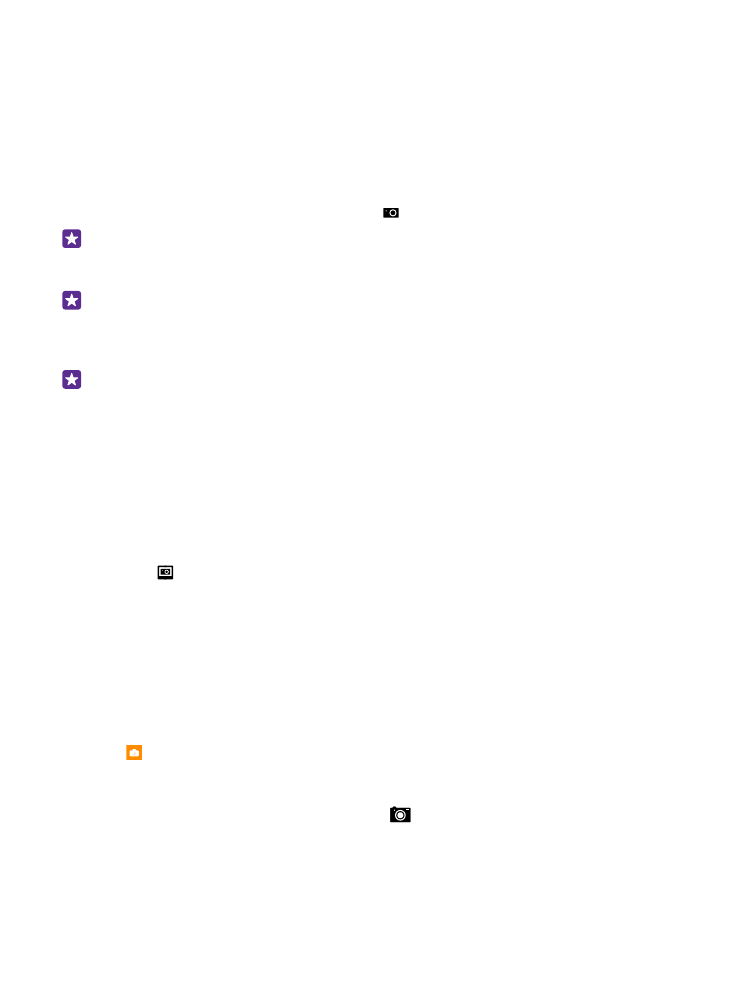
2. Για να κάνετε μεγέθυνση ή σμίκρυνση, σύρετε τα δάχτυλά σας στην οθόνη
απομακρύνοντάς τα μεταξύ τους ή φέρνοντάς τα κοντά το ένα στο άλλο, αντίστοιχα. Δεν
υποστηρίζεται ζουμ κάμερας από όλα τα τηλέφωνα. Για πληροφορίες σχετικά με τη
διαθεσιμότητά του, μεταβείτε στη διεύθυνση www.microsoft.com/mobile/support/
wpfeatures.
3. Για να εστιάσετε την κάμερα σε ένα συγκεκριμένο αντικείμενο, πατήστε το αντικείμενο
στην οθόνη. Δεν υποστηρίζεται εστίαση κάμερας από όλα τα τηλέφωνα. Για πληροφορίες
σχετικά με τη διαθεσιμότητά του, μεταβείτε στη διεύθυνση www.microsoft.com/mobile/
support/wpfeatures.
4. Για να τραβήξετε τη φωτογραφία, πατήστε .
Συμβουλή: Εάν το τηλέφωνό σας διαθέτει πλήκτρο κάμερας, για να εστιάσετε,
πατήστε παρατεταμένα το πλήκτρο κάμερας μέχρι τη μέση. Για να τραβήξετε τη
φωτογραφία, πατήστε το πλήκτρο κάμερας μέχρι το τέρμα.
Συμβουλή: Για να εξασφαλίσετε την καλύτερη δυνατή θέαση της οθόνης, βεβαιωθείτε
ότι δεν καλύπτετε τον αισθητήρα φωτός. Δεν υποστηρίζεται αισθητήρας φωτός από
όλα τα τηλέφωνα. Για πληροφορίες σχετικά με τη διαθεσιμότητά του, μεταβείτε στη
διεύθυνση www.microsoft.com/mobile/support/wpfeatures.
Συμβουλή: Μπορείτε επίσης να δοκιμάσετε και άλλες εκπληκτικές εφαρμογές Lumia
για να αναδείξετε στο έπακρο τις φωτογραφίες σας. Για να κάνετε αναπροσαρμογή
μιας φωτογραφίας διατηρώντας, συγχρόνως, την αρχική φωτογραφία πλήρους
ανάλυσης ή για να εφαρμόσετε φίλτρα και άλλα ειδικά εφέ, χρησιμοποιήστε την
εφαρμογή Lumia Creative Studio. Για να τραβάτε τέλειες φωτογραφίες του εαυτού σας,
χρησιμοποιήστε την εφαρμογή Lumia Selfie.
Προβολή της φωτογραφίας σε απεικόνιση πλήρους ανάλυσης
Για να προβάλετε τη φωτογραφία που μόλις τραβήξατε, ανάλογα με το τηλέφωνό σας,
κάντε μία από τις παρακάτω ενέργειες:
•
Πατήστε τη στρογγυλή μικρογραφία που εμφανίζεται στη γωνία της οθόνης.
•
Πατήστε .
Η προβολή αυτής της φωτογραφίας πλήρους ανάλυσης είναι δυνατή μόνο στο Lumia
Camera.